office软件小技巧:Word中表格的基本操作(详细)
- 格式:pdf
- 大小:3.98 MB
- 文档页数:13
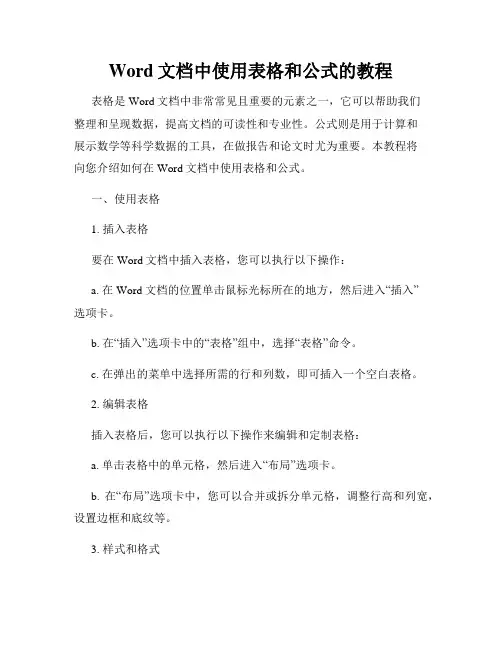
Word文档中使用表格和公式的教程表格是Word文档中非常常见且重要的元素之一,它可以帮助我们整理和呈现数据,提高文档的可读性和专业性。
公式则是用于计算和展示数学等科学数据的工具,在做报告和论文时尤为重要。
本教程将向您介绍如何在Word文档中使用表格和公式。
一、使用表格1. 插入表格要在Word文档中插入表格,您可以执行以下操作:a. 在Word文档的位置单击鼠标光标所在的地方,然后进入“插入”选项卡。
b. 在“插入”选项卡中的“表格”组中,选择“表格”命令。
c. 在弹出的菜单中选择所需的行和列数,即可插入一个空白表格。
2. 编辑表格插入表格后,您可以执行以下操作来编辑和定制表格:a. 单击表格中的单元格,然后进入“布局”选项卡。
b. 在“布局”选项卡中,您可以合并或拆分单元格,调整行高和列宽,设置边框和底纹等。
3. 样式和格式Word提供了丰富的表格样式和格式选项,您可以根据需要进行设置:a. 选择表格,进入“表格工具”选项卡。
b. 在“表格工具”选项卡中,您可以选择不同的表格样式,并进行单元格合并、边框线样式和颜色的设置等。
二、使用公式1. 插入公式要在Word文档中插入公式,您可以执行以下操作:a. 进入“插入”选项卡,找到“符号”组。
b. 在“符号”组中,选择“公式”命令。
c. 在弹出的公式编辑器中,您可以输入数学公式,或从公式库中选择所需的公式。
2. 编辑公式插入公式后,您可以对公式进行进一步的编辑和调整:a. 单击公式,进入“公式工具”选项卡。
b. 在“公式工具”选项卡中,您可以更改公式的字体、大小、对齐方式等。
3. 公式库Word提供了丰富的数学和科学公式库,供您选择和使用:a. 单击公式插入框中的“Σ”符号,即可打开公式库。
b. 在公式库中,您可以浏览各种数学符号、公式和结构等。
三、其他技巧和注意事项除了基本的表格和公式操作外,您还可以尝试以下技巧,提高文档的质量:1. 使用表格公式:表格中的公式可以帮助您自动计算数据,并在表格中显示结果。

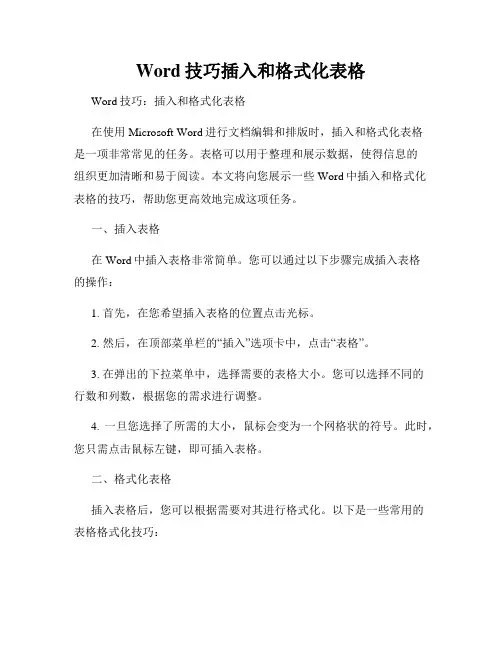
Word技巧插入和格式化表格Word技巧:插入和格式化表格在使用Microsoft Word进行文档编辑和排版时,插入和格式化表格是一项非常常见的任务。
表格可以用于整理和展示数据,使得信息的组织更加清晰和易于阅读。
本文将向您展示一些Word中插入和格式化表格的技巧,帮助您更高效地完成这项任务。
一、插入表格在Word中插入表格非常简单。
您可以通过以下步骤完成插入表格的操作:1. 首先,在您希望插入表格的位置点击光标。
2. 然后,在顶部菜单栏的“插入”选项卡中,点击“表格”。
3. 在弹出的下拉菜单中,选择需要的表格大小。
您可以选择不同的行数和列数,根据您的需求进行调整。
4. 一旦您选择了所需的大小,鼠标会变为一个网格状的符号。
此时,您只需点击鼠标左键,即可插入表格。
二、格式化表格插入表格后,您可以根据需要对其进行格式化。
以下是一些常用的表格格式化技巧:1. 调整表格大小:将鼠标悬停在表格边框上,光标会变为一个双向箭头。
此时,您可以点击鼠标左键并拖动边框,调整表格的大小。
2. 添加表格行和列:如果您需要在已有的表格中添加行或列,只需将鼠标悬停在您希望添加的位置,右键点击鼠标,在弹出的菜单中选择“插入”,然后选择“插入行”或“插入列”。
3. 删除表格行和列:与添加操作类似,您可以通过右键点击鼠标,在弹出菜单中选择“删除”来删除表格中的行或列。
4. 合并和拆分单元格:如果您希望表格中的某些单元格合并为一个,只需选中这些单元格,然后在顶部菜单栏的“布局”选项卡中,点击“合并单元格”。
同样,如果您希望将已合并的单元格拆分为多个单元格,只需选中这些单元格,然后点击“拆分单元格”。
5. 设置表格边框和背景色:在“布局”选项卡中,您可以设置表格的边框线样式和粗细,以及单元格的背景颜色。
通过对表格的样式进行适当调整,可以使其更好地与文档的整体风格相符。
6. 调整文字对齐方式:您可以通过选中表格中的文字,并在“主页”选项卡中的段落工具栏中选择对齐方式来调整文字的对齐方式,如左对齐、居中对齐或右对齐。
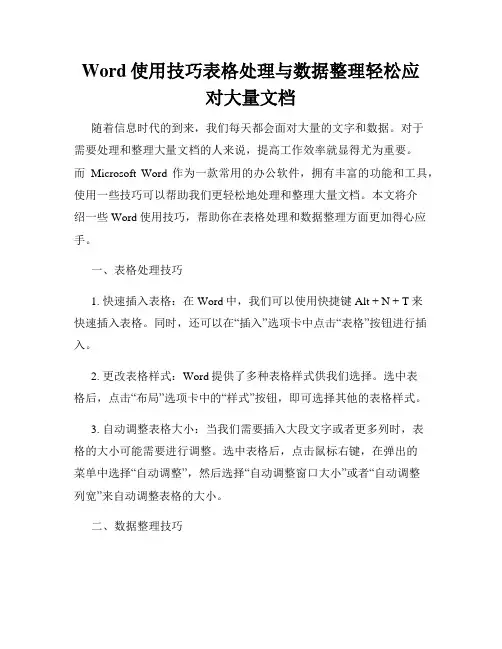
Word使用技巧表格处理与数据整理轻松应对大量文档随着信息时代的到来,我们每天都会面对大量的文字和数据。
对于需要处理和整理大量文档的人来说,提高工作效率就显得尤为重要。
而Microsoft Word作为一款常用的办公软件,拥有丰富的功能和工具,使用一些技巧可以帮助我们更轻松地处理和整理大量文档。
本文将介绍一些Word使用技巧,帮助你在表格处理和数据整理方面更加得心应手。
一、表格处理技巧1. 快速插入表格:在Word中,我们可以使用快捷键Alt + N + T来快速插入表格。
同时,还可以在“插入”选项卡中点击“表格”按钮进行插入。
2. 更改表格样式:Word提供了多种表格样式供我们选择。
选中表格后,点击“布局”选项卡中的“样式”按钮,即可选择其他的表格样式。
3. 自动调整表格大小:当我们需要插入大段文字或者更多列时,表格的大小可能需要进行调整。
选中表格后,点击鼠标右键,在弹出的菜单中选择“自动调整”,然后选择“自动调整窗口大小”或者“自动调整列宽”来自动调整表格的大小。
二、数据整理技巧1. 排序数据:在Word中,我们可以通过排序来整理数据。
选中需要排序的数据,点击“开始”选项卡中的“排序”按钮,然后按照需求选择排序的方式,点击确定即可完成排序。
2. 使用筛选功能:Word中的筛选功能可以帮助我们根据数据的特定条件进行筛选,以便更好地进行数据整理。
选中数据后,点击“开始”选项卡中的“筛选”按钮,在下拉菜单中选择要筛选的条件,点击确定即可完成筛选。
3. 计算数据:有时候,我们需要对数据进行计算,比如求和、求平均值等。
在Word中,可以通过插入公式的方式来完成数据的计算。
选中需要计算的数据,点击“插入”选项卡中的“公式”按钮,在公式编辑器中选择相应的计算公式,然后完成计算。
三、其他实用技巧1. 使用快速键:在Word中,有许多常用的功能都可以通过快速键来实现,如剪切、复制、粘贴等。
熟练掌握这些快速键可以提高工作效率。
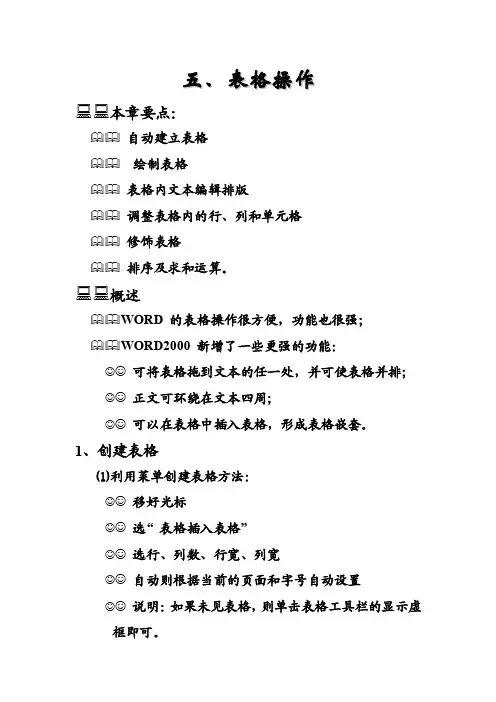
五、表格操作本章要点:自动建立表格绘制表格表格内文本编辑排版调整表格内的行、列和单元格修饰表格排序及求和运算。
概述WORD 的表格操作很方便,功能也很强;WORD2000 新增了一些更强的功能:☺☺可将表格拖到文本的任一处,并可使表格并排;☺☺正文可环绕在文本四周;☺☺可以在表格中插入表格,形成表格嵌套。
1、创建表格⑴利用菜单创建表格方法:☺☺移好光标☺☺选“ 表格插入表格”☺☺选行、列数、行宽、列宽☺☺自动则根据当前的页面和字号自动设置☺☺说明:如果未见表格,则单击表格工具栏的显示虚框即可。
⑵利用鼠标创建表格方法:☺☺移好光标☺☺选“ 常用工具栏” 上的插入表格按钮☺☺按住左键拖动网格,松开可由此可创建一个标准表格⑶将文本转化成表格☺☺对于一般的文本,要变成表格,可按如下方式进行将划分行、列的地方插入分隔符选定要转成表格的文本选“ 表格文字转换成表格”选择列表、列分隔符。
⑷绘制表格☺☺对于不规则表,可以用绘笔绘制,方法如下:选“ 表格→绘制表格” 。
或单击常用工具栏上的“ 表格和边框” 按钮选择“ 线形” 及线的宽度选“ 绘笔” 及“ 擦除” ,进行表格绘制平均分配各行各列或各行.2.表格录入输入文本:表格内输入文本与其它地方一样简单,此时要注意如下几点:☺☺输入文本时,应先选择一个单元格。
☺☺在单元格内到达边界时,会自动转行。
☺☺在单元格内回车时,会在同一个单元格内开始一个新的段落。
☺☺当输入的内容增多时,单元格会自动调整大小,以容纳输入的内容。
☺☺一个单元内即是一个小文本,可在其中进行排版及插入图片等。
3. 选定表格选定表格与选定文本差不多。
☺☺选单元格中的文字:与一般的选文本一样。
☺☺选一个单元格:在单元格的左边处点一下。
☺☺选一行:在行左边点一下。
☺☺选一列:在表顶部边是鼠标变成黑前头点一下。
☺☺多行、多列、整表、多个单元格选取:选插入点,拖动鼠标,或用SHIFT键。
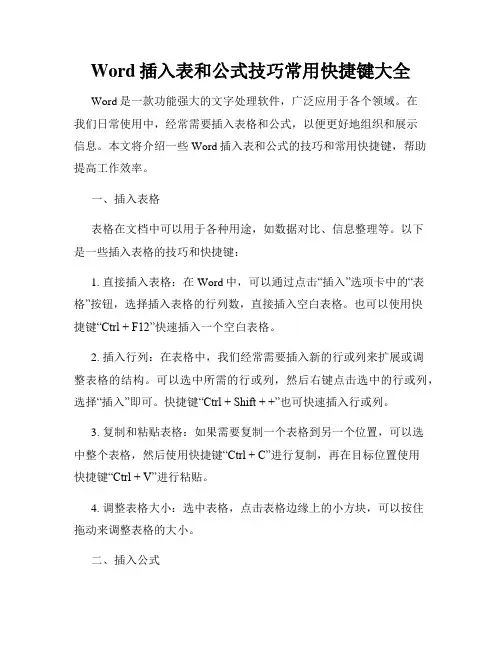
Word插入表和公式技巧常用快捷键大全Word是一款功能强大的文字处理软件,广泛应用于各个领域。
在我们日常使用中,经常需要插入表格和公式,以便更好地组织和展示信息。
本文将介绍一些Word插入表和公式的技巧和常用快捷键,帮助提高工作效率。
一、插入表格表格在文档中可以用于各种用途,如数据对比、信息整理等。
以下是一些插入表格的技巧和快捷键:1. 直接插入表格:在Word中,可以通过点击“插入”选项卡中的“表格”按钮,选择插入表格的行列数,直接插入空白表格。
也可以使用快捷键“Ctrl + F12”快速插入一个空白表格。
2. 插入行列:在表格中,我们经常需要插入新的行或列来扩展或调整表格的结构。
可以选中所需的行或列,然后右键点击选中的行或列,选择“插入”即可。
快捷键“Ctrl + Shift + +”也可快速插入行或列。
3. 复制和粘贴表格:如果需要复制一个表格到另一个位置,可以选中整个表格,然后使用快捷键“Ctrl + C”进行复制,再在目标位置使用快捷键“Ctrl + V”进行粘贴。
4. 调整表格大小:选中表格,点击表格边缘上的小方块,可以按住拖动来调整表格的大小。
二、插入公式公式在数学、物理等学科领域中经常需要使用。
在Word中,插入公式可以使用以下技巧和快捷键:1. 使用公式编辑器:点击“插入”选项卡中的“公式”按钮,打开公式编辑器。
在公式编辑器中,可以通过输入各种数学符号和命令来编写公式。
也可以使用快捷键“Alt + =”打开公式编辑器。
2. 插入常用公式:在公式编辑器中,Word提供了一些常用公式的模板,可以根据需要选择并插入。
点击“公式”选项卡中的“公式库”按钮即可打开公式库,选择适当的公式模板。
3. 使用快捷键:在公式编辑器中,可以使用一些快捷键来加快编写公式的速度。
例如,输入“sqrt”后按下空格键,将自动插入一个平方根符号。
4. 插入数学符号:在Word中,可以直接插入许多常用的数学符号,如Σ、∫、Δ等。
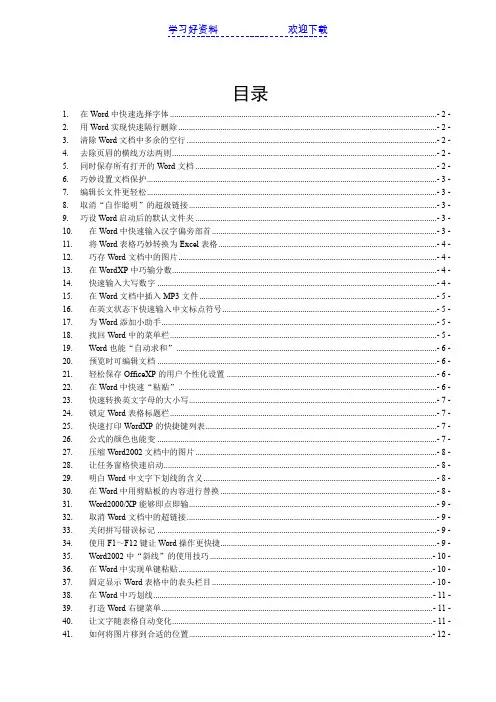
学习好资料欢迎下载目录1.在Word中快速选择字体...............................................................................................................................- 2 -2.用Word实现快速隔行删除...........................................................................................................................- 2 -3.清除Word文档中多余的空行 .......................................................................................................................- 2 -4.去除页眉的横线方法两则..............................................................................................................................- 2 -5.同时保存所有打开的Word文档 ...................................................................................................................- 2 -6.巧妙设置文档保护..........................................................................................................................................- 3 -7.编辑长文件更轻松..........................................................................................................................................- 3 -8.取消“自作聪明”的超级链接......................................................................................................................- 3 -9.巧设Word启动后的默认文件夹 ...................................................................................................................- 3 -10.在Word中快速输入汉字偏旁部首...........................................................................................................- 3 -11.将Word表格巧妙转换为Excel表格........................................................................................................- 4 -12.巧存Word文档中的图片...........................................................................................................................- 4 -13.在WordXP中巧输分数..............................................................................................................................- 4 -14.快速输入大写数字 .....................................................................................................................................- 4 -15.在Word文档中插入MP3文件 .................................................................................................................- 5 -16.在英文状态下快速输入中文标点符号......................................................................................................- 5 -17.为Word添加小助手...................................................................................................................................- 5 -18.找回Word中的菜单栏...............................................................................................................................- 5 -19.Word也能“自动求和”............................................................................................................................- 6 -20.预览时可编辑文档 .....................................................................................................................................- 6 -21.轻松保存OfficeXP的用户个性化设置 ....................................................................................................- 6 -22.在Word中快速“粘贴”...........................................................................................................................- 6 -23.快速转换英文字母的大小写......................................................................................................................- 7 -24.锁定Word表格标题栏...............................................................................................................................- 7 -25.快速打印WordXP的快捷键列表..............................................................................................................- 7 -26.公式的颜色也能变 .....................................................................................................................................- 7 -27.压缩Word2002文档中的图片...................................................................................................................- 8 -28.让任务窗格快速启动..................................................................................................................................- 8 -29.明白Word中文字下划线的含义...............................................................................................................- 8 -30.在Word中用剪贴板的内容进行替换.......................................................................................................- 8 -31.Word2000/XP能够即点即输......................................................................................................................- 9 -32.取消Word文档中的超链接.......................................................................................................................- 9 -33.关闭拼写错误标记 .....................................................................................................................................- 9 -34.使用F1~F12键让Word操作更快捷.......................................................................................................- 9 -35.Word2002中“斜线”的使用技巧..........................................................................................................- 10 -36.在Word中实现单键粘贴.........................................................................................................................- 10 -37.固定显示Word表格中的表头栏目.........................................................................................................- 10 -38.在Word中巧划线..................................................................................................................................... - 11 -39.打造Word右键菜单................................................................................................................................. - 11 -40.让文字随表格自动变化............................................................................................................................ - 11 -41.如何将图片移到合适的位置....................................................................................................................- 12 -42.妙用Word词典进行翻译.........................................................................................................................- 12 -43.巧用表格制作作文纸................................................................................................................................- 12 -44.用Word为日语中的汉字标注假名.........................................................................................................- 12 -45.快速将网页中的图片插入到Word文档中.............................................................................................- 13 -46.巧用“语音”学英语................................................................................................................................- 13 -47.在Word中创建自动翻页功能.................................................................................................................- 13 -48.在Word中快速计算.................................................................................................................................- 14 -49.在多个Word文档中自由切换.................................................................................................................- 14 -50.将网页资料以纯文字粘贴到Word中.....................................................................................................- 14 -51.Word文字巧隐藏......................................................................................................................................- 14 -52.用F4键重复输入字符和图形 .................................................................................................................- 14 -53.在Word中精确移动对象.........................................................................................................................- 15 -54.让Word文档“原文重现”.....................................................................................................................- 15 -55.一次保存或关闭多个Word文档.............................................................................................................- 15 -56.在Word中快速输入带圈数字.................................................................................................................- 15 -57.用“拼音指南”巧识生僻字的读音........................................................................................................- 16 -58.批量打印Word或Excel文件..................................................................................................................- 16 -59.让页号从“1”开始..................................................................................................................................- 16 -60.Word2002文档目录巧提取......................................................................................................................- 16 -61.Word也能查农历......................................................................................................................................- 16 -62.在Word表格中快速复制公式.................................................................................................................- 17 -63.让Word的输入法提示条不自动消失.....................................................................................................- 17 -64.在Word中同时编辑文档的不同部分.....................................................................................................- 17 -65.如何把我的Word文件变成JPG图片? ................................................................................................- 18 -66.批注与修订 ...............................................................................................................................................- 18 -67.去除Word中多余的空格及空行.............................................................................................................- 18 -68.WORD中的项目符号和编号多级符号如何设置...................................................................................- 19 -69.“样式与格式”在排版中的妙用............................................................................................................- 20 -70.把WORD表格转换成EXCEL文档.......................................................................................................- 21 -W ORD表格中实现序列的自动填充。
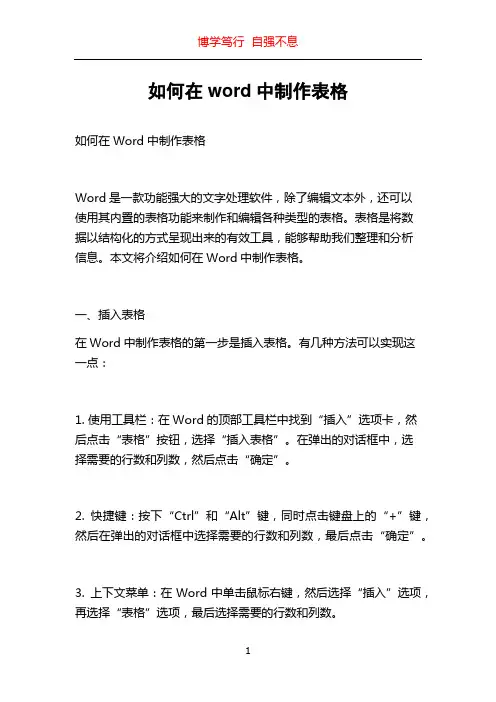
如何在word中制作表格如何在Word中制作表格Word是一款功能强大的文字处理软件,除了编辑文本外,还可以使用其内置的表格功能来制作和编辑各种类型的表格。
表格是将数据以结构化的方式呈现出来的有效工具,能够帮助我们整理和分析信息。
本文将介绍如何在Word中制作表格。
一、插入表格在Word中制作表格的第一步是插入表格。
有几种方法可以实现这一点:1. 使用工具栏:在Word的顶部工具栏中找到“插入”选项卡,然后点击“表格”按钮,选择“插入表格”。
在弹出的对话框中,选择需要的行数和列数,然后点击“确定”。
2. 快捷键:按下“Ctrl”和“Alt”键,同时点击键盘上的“+”键,然后在弹出的对话框中选择需要的行数和列数,最后点击“确定”。
3. 上下文菜单:在Word中单击鼠标右键,然后选择“插入”选项,再选择“表格”选项,最后选择需要的行数和列数。
4. 使用已有的文本:如果你已经有一些文本,你可以将其转换为表格。
选择需要转换的文本,然后点击顶部工具栏中的“插入”选项卡,再点击“表格”按钮,选择“转换为表格”,然后在弹出的对话框中选择分隔符,最后点击“确定”。
二、调整表格样式在插入表格后,可以对表格的样式和格式进行调整。
以下是一些常见的调整方法:1. 调整列宽和行高:将鼠标悬停在表格的列边界或行边界上,光标会变成双向箭头。
拖动鼠标可以调整各列和行的宽度和高度。
2. 合并和拆分单元格:选中需要合并的单元格,然后在顶部工具栏的“布局”选项卡中找到“合并单元格”按钮,点击即可合并选中的单元格。
拆分单元格也是相似的操作,只需选中要拆分的单元格,然后点击“布局”选项卡中的“拆分单元格”。
3. 添加和删除行列:将光标放在表格中的某一行或列上,然后在顶部工具栏的“布局”选项卡中找到“添加行”或“添加列”按钮,点击即可在光标所在位置添加一行或一列。
同样的,删除行列也是类似的操作,只需选中要删除的行或列,然后点击“布局”选项卡中的“删除行”或“删除列”。
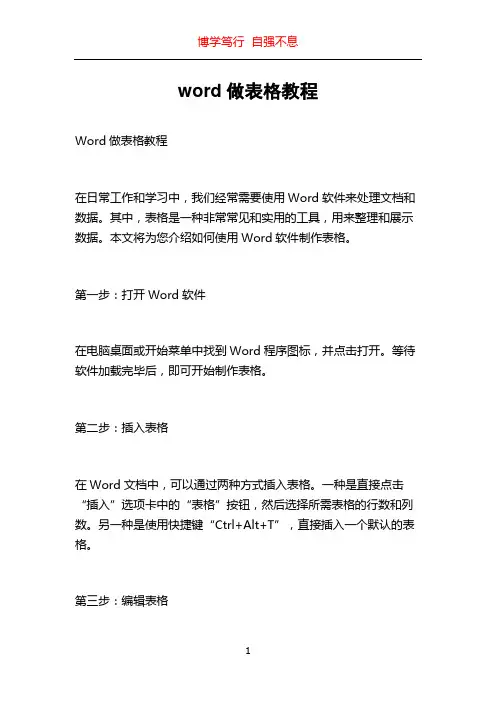
word做表格教程Word做表格教程在日常工作和学习中,我们经常需要使用Word软件来处理文档和数据。
其中,表格是一种非常常见和实用的工具,用来整理和展示数据。
本文将为您介绍如何使用Word软件制作表格。
第一步:打开Word软件在电脑桌面或开始菜单中找到Word程序图标,并点击打开。
等待软件加载完毕后,即可开始制作表格。
第二步:插入表格在Word文档中,可以通过两种方式插入表格。
一种是直接点击“插入”选项卡中的“表格”按钮,然后选择所需表格的行数和列数。
另一种是使用快捷键“Ctrl+Alt+T”,直接插入一个默认的表格。
第三步:编辑表格一旦插入了表格,就可以开始编辑表格了。
在表格中的每个单元格中,可以输入文本、数字等内容,就像在word文档中输入文字一样。
可以通过点击单元格,然后输入所需内容。
还可以使用键盘上的“Tab”键在不同的单元格之间切换。
如果需要对表格进行格式化,可以通过选中表格,然后在“表格工具”选项卡中选择所需的格式设置,例如合并单元格、调整列宽、设置表格样式等。
第四步:调整表格大小和布局如果需要调整表格的大小或布局,可以通过点击表格中的边框,然后拖动调整表格的大小。
还可以通过选择“布局”选项卡中的列、行、单元格等功能,对表格进行更详细的布局调整。
此外,Word还支持自动调整表格大小和布局,以适应页面的大小。
可以通过选中表格,然后点击“布局”选项卡中的“自动调整”按钮,选择所需的自动调整方式,例如根据内容调整表格大小、根据窗口调整表格大小等。
第五步:添加表格样式和边框通过选择“表格工具”选项卡中的“设计”选项,可以为表格添加各种样式和边框。
可以选择不同的表格样式,使表格更加美观和易于阅读。
还可以选择不同的边框样式和线条粗细,对表格进行进一步的装饰和修饰。
同样,在这个选项卡中,还可以设置表格的对齐方式、表格标题、表头等功能。
第六步:添加和删除行列如果需要添加或删除表格中的行列,可以通过选中表格中的单元格,然后点击右键,在弹出的菜单中选择“插入”或“删除”选项。

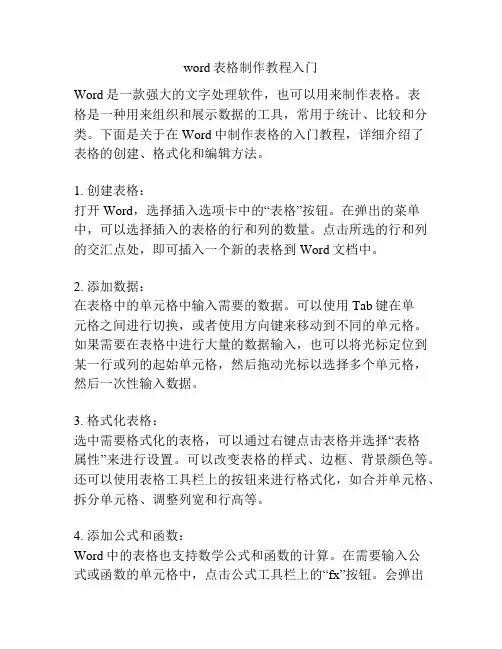
word表格制作教程入门Word是一款强大的文字处理软件,也可以用来制作表格。
表格是一种用来组织和展示数据的工具,常用于统计、比较和分类。
下面是关于在Word中制作表格的入门教程,详细介绍了表格的创建、格式化和编辑方法。
1. 创建表格:打开Word,选择插入选项卡中的“表格”按钮。
在弹出的菜单中,可以选择插入的表格的行和列的数量。
点击所选的行和列的交汇点处,即可插入一个新的表格到Word文档中。
2. 添加数据:在表格中的单元格中输入需要的数据。
可以使用Tab键在单元格之间进行切换,或者使用方向键来移动到不同的单元格。
如果需要在表格中进行大量的数据输入,也可以将光标定位到某一行或列的起始单元格,然后拖动光标以选择多个单元格,然后一次性输入数据。
3. 格式化表格:选中需要格式化的表格,可以通过右键点击表格并选择“表格属性”来进行设置。
可以改变表格的样式、边框、背景颜色等。
还可以使用表格工具栏上的按钮来进行格式化,如合并单元格、拆分单元格、调整列宽和行高等。
4. 添加公式和函数:Word中的表格也支持数学公式和函数的计算。
在需要输入公式或函数的单元格中,点击公式工具栏上的“fx”按钮。
会弹出一个公式编辑器,可以在其中输入需要的数学公式或函数。
输入完成后点击确定,公式或函数的结果会显示在单元格中。
5. 插入图表和图像:Word中的表格也可以插入图表和图像,使得表格更加丰富和生动。
在想要插入图表或图像的单元格中点击插入选项卡中的图表或图片按钮。
选择合适的图表或图像,并将其插入到表格中。
可以根据需要调整图表或图像的大小和位置。
6. 编辑表格:如果需要对已有的表格进行编辑,可以选择表格中的一个或多个单元格,然后使用右键按钮进行编辑。
可以进行插入、删除、复制和粘贴单元格。
还可以通过调整边框、背景颜色和字体样式来改变表格的外观。
通过以上的入门教程,你可以快速上手并掌握Word中制作表格的基本方法。
随着使用的深入,你还可以学习更多高级的表格操作技巧,如数据排序、筛选和计算等,以便更好地利用表格来处理和展示数据。
word表格技巧、快速插入表格单击工具栏上的“插入表格”图标,向右下方拖动鼠标,拖动至自定行列后松开,一个表格的框架即可完成。
此法插入的表格最大为24行×20列。
2、隐藏表格线选定整个或部分表格,单击右键,从下拉快捷菜单中执行“边框与底纹”,选择无边框即可。
3、垂直对齐除了水平方向的对齐以外,在表格中我们还经常用到垂直方向的对齐,特别是在同一行中不同单元格的文字高度不一致时。
先选定需要进行调整的列、行或某一单元格中的对象;右击,选择“单元格对齐方式”命令,并在打开的九种对齐方式中选择即可。
如果需要分散对齐,在选定表格对象情况下,要单击工具栏中的“分散对齐”按钮图标即可。
4、竖排单元格文字Word表格每一个单元格都可以独立设置段落格式。
只要选中并右击某一单元格,再选择“文字方向”,并在打开的“文字方向-表格单元格”对话框中选择一种排列方式即可。
5、表格对齐技巧Word表格可以像文字那样设置页面对齐效果,从而给排版带来了极大的方便。
设置对齐的方法是:在表格的任意位置单击鼠标右键,选择快捷菜单中的“表格属性”命令,打开“表格”选项卡,选中“对齐方式”下你需要的选项。
如果要设置左对齐表格的缩进量,可在“左缩进”框中输入或选择适当的数值。
如果将整个表格选中,还可以使用“居中”、“右对齐”等按钮,像对齐文字那样对齐表格。
这样给文章的整体布局会带来很大的方便。
6、让Word自己调整表格Word文件中的表格,可根据不同需要让表格整齐美观。
在插入点位于表格的任一单元格内时,选择“表格”→“自动调整”中的某一调整命令项单击,则表格就根据选中的命令项自动调整。
根据“自动调整”子菜单可对表格调整的项目有:“根据内容调整表格”、“根据窗口调整表格”、“固定列宽”、“平均分布各列”、“平均分布各行”等。
7、插入行和列的技巧通常插入行是向前插入,插入列是向左插入。
在底边增加一行时,首先把光标移到表格中的最后一个单元格内,然后按Tab键,即可在表格末端增加一行;在表格的最右边插入一列,可选定每行最后一格之外的行结束符,执行插入列命令。
太有⽤了!14个Word表格处理技巧,学会不求⼈!1、Word表格的插⼊这⾥分两种插⼊⽅式:第⼀种:直接插⼊点击插⼊——表格——根据需要选择相应的单元格即可。
第⼆种:定制表格点击插⼊——表格——插⼊表格,在相应的对话框中输⼊想要的⾏数和列数即可。
2、表格的⾏列的添加介绍两种⽅法:第⼀种:点击表格上的“+”第⼆种:选中需要添加的⾏或列,右击点击插⼊3、表格位置的调整选中内容,点击表格⼯具下的布局,之后点击对齐⽅式,选择⼀个适合⾃⼰的即可,这⾥选择的是⽔平居中对齐。
4、表格⼤⼩调整这⾥介绍两种⽅法:第⼀种:粗略调整直接选中Word表格的边框线,当其变为双向箭头即可调整。
第⼆种:精确调整点击布局,设置⾏⾼和列⾼⼤⼩即可5、表格顺序的调整选中内容,按Shift+Alt+上下标6、表格的拆分选中需要拆分的内容,然后点击布局——合并——拆分表格(表格合并⼤家可以⾃⼰想想如何操作?)7、表格的美化选中表格点击设计——表格样式8、表格转为⽂本选中表格点击布局——公式——转换为⽂本9、固定表格⼤⼩在Word表格中插⼊图⽚,你会发现表格会⾃动调整的,那如何保证表格不变呢?选中表格,右击【表格属性】,在打开表格属性中选择【选项】,之后取消【⾃动重调尺⼨以适应内容】复选框,点击确定即可。
10、表格的计算将光标放在单元格中之后点击布局——数据——公式,之后在公式中输⼊=SUM(LEFT)点击确定,然后选中区域复制到其他的单元格,最后按F9更新即可。
如果⼩计在下⽅,可以在公式中输⼊=SUM(ABOVE)。
11、表格数据按⼩数点对齐选中数据,点击开始——段落——制表位,之后设置好制表位位置,将对齐的⽅式设置为⼩数点对齐,⽽前导符则设置为⽆。
12、在表格上⽅添加空⽩⾏如果遇到Word表格顶格,这时该如何在上⽅添加空⽩⾏呢?第⼀种:剪切粘贴法选中Word表格并剪切,之后按回车键插⼊空⽩⾏,最后粘贴到⽂档上。
第⼆种:快捷键将光标放在第⼀个单元格上,然后按Enter键即可添加。
第11章Word 表格的基本操作11.1建立表格11.1.1表格的建立在文档中插入表格的方法:(1)将光标定位在想要插入表格的位置,点击菜单“表格” 下“插入”命令项,展开“插入”子菜单,选中“表格”命令项,调出“插入表格”对话框。
(2)在“插入”表格对话框中,指定要创建的表格行数和列数。
(3)在“表格样式”栏中,点击“自动套用格式…”按钮,调出“表格自动套用格式”对话框,在其中选择某一样式套用。
(4)设置完成,在“插入表格”对话框中点击“确定”按钮。
在光标位置将插入了一个你想要的表格。
11.1.2表格的选定选取表格一行:将鼠标光标放置在表格左侧,此时单击可以选中一行。
选取表格一列:将鼠标光标放置在表格顶部,此时单击可以选中一列。
选取某一单元格:将鼠标光标放置在单元格左侧,此时单击可以选中该单元格。
选取整个表格:将鼠标光标浮在表格内任意位置,这时我们可以看到表格的左上方出现了一个十字符号,单击它将选中整个表格。
11.1.3表格的边框和底纹更改表格的边框样式方法:(1)选定整个表格,然后在“表格和边框”工具栏上的“线型”下拉列表中,选择一种样式的线条。
在“粗细”下拉列表中,选择线条的宽度。
在“边框颜色”下拉列表中,选择线条的颜色。
(2)在“框线”按钮弹出的列表中,选择添加框线样式,如:外侧框线,就可以成功地为所选表格更改了边框。
更改表格的底纹样式方法,下面以添加某表格第一行底纹为例:(1)选定表格中第一行,点击菜单“格式”下“边框和底纹…”命令项,调出“边框和底纹”对话框。
(2)在“底纹”标签页,选择一种底纹样式。
这时,我们将看到表格的第一行底纹发生了变化。
11.1.4表格正文的输入和编辑Tab将光标定位在当前单元格相邻的下一单元格,ShiftTab将光标定位在当前单元格相邻的前一单元格。
11.2 表格的调整与修饰11.2.1表格的行高和列宽的调整一般有3种方法:方法一:将鼠标放置在要调整行高或列宽的表格线上,要调整行高时,我们可以看到在表格线上的鼠标形状变为左右拉的图标时,拖动调整即可。
常见的办公软件使用技巧常见办公软件使用技巧在现代职场中,办公软件已成为不可或缺的工具。
如何高效地使用常见的办公软件成为一个重要的技能。
本文将介绍几种常见办公软件的使用技巧,帮助您在工作中更加高效地处理各种任务。
一、Microsoft Word1. 格式设置:- 页面设置:通过点击页面布局菜单调整页面大小、边距和方向。
- 字体格式:使用快捷键Ctrl+B、Ctrl+I和Ctrl+U实现文字的加粗、斜体和下划线。
- 段落格式:通过点击段落菜单调整行间距、段落间距和对齐方式。
2. 插入和编辑内容:- 插入图片和图表:通过点击插入菜单,在合适的位置插入图片和图表,可以通过调整大小、添加标题等方式进行编辑。
- 编辑表格:使用表格工具栏进行表格编辑,包括增加行列、合并单元格等操作。
3. 文档批注和修订:- 批注:通过点击审阅菜单下的批注选项,为文档中的内容添加批注,方便与他人进行讨论和修订。
- 修订:通过点击审阅菜单下的“显示修订”选项,在修订模式下对文档进行编辑和修改。
二、Microsoft Excel1. 数据输入和处理:- 数据输入:通过选中合适的单元格,直接输入数据或者公式,在其它单元格中自动计算结果。
- 数据筛选和排序:使用筛选和排序功能对数据进行筛选和排序操作,快速找到需要的信息。
2. 公式和函数:- 公式输入:使用等号(=)开头,结合单元格引用和运算符,输入数学公式进行计算。
- 常用函数:使用函数库中的常见函数,如SUM、AVERAGE、IF等,对数据进行统计和分析。
3. 图表制作:- 选择数据范围:选中需要制作图表的数据范围。
- 选择合适的图表类型:根据数据类型和需求,选择合适的图表类型,如柱状图、饼图等。
- 图表编辑:对图表进行编辑和调整,包括添加标题、调整颜色和样式等。
三、Microsoft PowerPoint1. 幻灯片布局:- 选择布局:在开始菜单下选择合适的幻灯片布局,如标题、标题加内容等。
word表格的基本操作Word表格的基本操作Word是一款广泛应用于办公和学术领域的文字处理软件,而其中的表格功能可以帮助用户更好地组织和展示数据。
本文将介绍Word表格的基本操作,包括创建表格、插入、删除和合并单元格、调整行列、格式设置等操作。
一、创建表格在Word中创建表格非常简单,只需要按照以下步骤操作:1. 打开Word文档,并定位到需要添加表格的位置。
2. 在工具栏中选择“插入”选项卡,点击“表格”按钮下的“表格”选项。
3. 在弹出的对话框中选择所需的行数和列数,然后点击“确定”按钮。
二、插入、删除和合并单元格插入、删除和合并单元格是操作表格时常用的功能,下面是具体的操作步骤:1. 插入单元格- 光标定位到需要插入单元格的位置。
- 在工具栏中选择“布局”选项卡,点击“插入”按钮下的“插入单元格”选项。
- 在弹出的对话框中选择需要插入的单元格数目,然后点击“确定”按钮。
2. 删除单元格- 光标定位到需要删除的单元格。
- 在工具栏中选择“布局”选项卡,点击“删除”按钮下的“删除单元格”选项。
- 单击“确定”按钮,即可删除所选单元格。
3. 合并单元格- 选择需要合并的单元格。
- 在工具栏中选择“布局”选项卡,点击“合并”按钮,即可将所选单元格合并为一个大单元格。
- 如果需要取消合并,可以再次选择合并后的单元格,点击“拆分”按钮。
三、调整行列表格的行列可以根据需要进行调整,下面是具体的操作步骤:1. 调整行高- 选择需要调整行高的行或行中的某个单元格。
- 在工具栏中选择“布局”选项卡,点击“高度”按钮,可以选择自动调整行高,或手动输入行高数值。
2. 调整列宽- 选择需要调整列宽的列或列中的某个单元格。
- 在工具栏中选择“布局”选项卡,点击“宽度”按钮,可以选择自动调整列宽,或手动输入列宽数值。
3. 插入行或列- 光标定位到需要插入行或列的位置。
- 在工具栏中选择“布局”选项卡,点击“插入”按钮下的“插入左侧行”或“插入上方列”选项。
Word表格处理技巧Word表格处理技巧大全在Word中制作表格时,有时需要对行列宽度进行一些微调,请问除了进行表格属性外,有没有其他更方便的方法呢?下面是店铺为大家带来的Word表格处理技巧,欢迎阅读。
1 文字巧妙转换成表格通常大家制作表格时,都是采用表格和边框工具来绘制表格,或者利用“表格→插入→表格”命令来定制表格,请问如已输入了文字,则有没有办法让文字快速产生表格呢?答:有,可以用Word提供的表格与文字之间的相互转换功能完成。
具体方法是这样:(1)按照自己的计划先将表格中的各项内容输入Word文件中,在这需注意的是,一定要利用一种特别的分隔符隔开准备产生表格列线的文字内容,该分隔符可以是逗号、制表符、空格或其他字符。
(2)选中需产生表格的文字内容,在菜单栏单击“表格→转换→文本转换成表格”命令,在弹出的对话框中的“文字分隔符位置”选项中选逗号(一定要和输入表格内容时的分隔符一致),同时按所要的表格形式对其他选项做适当的调整。
2 用“+”、“-”号巧制表格表格制作一般的Word用户都会,但如果只利用键盘上的“+”号和“-”号来快速完成表格制作,可能很多朋友都不会,它的具体操作方法又是如何进行?答:利用键盘上的“+”与“-”号制作表格,有时会给我们带来更高的效率。
在制作前首先得明白“+”号表示下面将产生一列线条,而“-”号起到连线的作用,其具体制作方法是:首先在要插入表格的地方输入“+”号,用来制作表格顶端线条,然后再输入“-”号,用来制作横线(也可以连续输入多个“-”号,“-”号越多表格越宽),接着再输入一些“+”号(“+”号越多,列越多)。
完成后再按回车键,便可马上得到一个表格。
小提示:用此方法制作出的表格只有一行,若需制作出多行的表格,则可将光标移到表格内最后一个回车符号前,按“Tab”键或回车键(Enter),即可在表格后插入行。
3 轻松微调行列宽度在Word中制作表格时,有时需要对行列宽度进行一些微调,请问除了进行表格属性外,有没有其他更方便的方法呢?答:在进行Word表格编辑时,如果要知道行或列的宽度,只需在按住鼠标左键调行的同时按下右键,标尺上(调整行时会在垂直标尺上显示,而在调整列时会在水平标尺上显示)就会显示出行或列的尺度。